今回はユニークなSSD実装シナリオということで、製造されてから長い期間を経過したHDDを搭載する、古くなったPCの再生を提案させて頂いたところ、見事レビュアーに選出されました。
ユニークじゃない?気のせいです。
変えたいなぁと思っていた矢先であったので、良いお年玉になりました。
さて、この度ターゲットになる古くなったPCはこちら!
ノートPCなのにHDDスロットが2つあったり、テレビチューナーが載っていたり、当時のノートの中では高いスペック(値段的にも)でした。
その中でも一番安いものを買ったため、後々CPUを最上位のものに交換したり、メモリを増設したりしています。
2/2追記
諸事情により、運営事務局様に連絡の上、対象のPCを変更させていただきました。
ターゲットはこちら!
持ち歩きに便利なタブレットにキーボードを付けたようなもので、起動にはそこそこの時間、安定して使えるようになるには5分程度かかります。
○インテル(R) Solid-State Drive 730 240GBの概要
ハイエンドゲーマーおよびデジタルコンテンツ制作者向けと位置づけられた700番代。
なんといってもポイントは第3世代の20nmMLC、Intel製SSDコントローラを搭載することでしょう。
これはデータセンター向けSSDと同様のものをクロックアップしたもので、一般家庭では必要のない機能を削り、最大限に性能を活かしています。
それらの事由もあってか、保証期間は500番代同様に5年(300番代は3年)です。
所持している330と比較写真を撮ってみましたが、特に大差はなく、無難なデザインかと思います。
さて、中身はというと、
おやおや、3.5インチ用のマウンターがないではないですか!
そうです、このSSD730には3.5インチ変換マウンタが付属しません!
ノートPCに換装する方は大抵問題ないと思いますが、デスクトップPCで利用する方は要注意ですよ!
そしてもう一つ。SATAケーブルの表記はSATAⅠ、Ⅱでした。
SATAⅢ(6Gbps)のコードと比べて半分くらいの細さで、取り回しは便利そうですが、規格遵守しないと満足出来ない方は、別のSATAⅢ対応ケーブルを使うと良いかもしれません。
因みに暑さは7mmで、突起物等はありません。
○スペックの計測
それではスペックを最大限に活かせるSATAⅢ環境にて、速度計測をしていきます。
【計測環境構成】
- 【CPU】Intel CPU Core i5 3570K 3.4GHz 6M LGA1155 Ivy Bridge BX80637I53570K
- 【M/B】GIGABYTE GA-Z77MX-D3H
- 【RAM】Castor LoDDR3-4GB-1333*2
- 【SSD】Intel330 Series SSDSC2CT120A3K5(120GB)
- 【ODD】Pioneer BDR-206JBK
- 【PSU】Aqtis(Powerlex) AP-550H55N
- 【Cooler】Cooler Master Hyper TX3 EVO RR-TX3E-28PK-J1
- 【LCD】LG 23EA73(AH-ips方式)
- 【OS】Windows7 Pro 64bit
左から順にIntel330 Series 120GB/730 Series 240GB
330が異常に遅く見えますが、SandForceコントローラ搭載SSDはCrystalDiskMarkの
デフォルト設定だと数値が大幅に下がります。
私が一番重要視したいのは、4KQD32のRWです。
単体のファイルを書き込むなら別ですが、普段PCを使う中では小さいファイルを大量に扱いますので、重要視するべきなのはこちらで、1.5倍以上の速度です。
因みに、730シリーズの公称値は「R550 MB/s / W270 MB/s」ですので、sequentialWriteは公称値以上出ているということになります。
○ディスクのクローンを作成!
PCを裏返し、裏蓋を開けます。この作業を行った時点で保証対象外になることをお忘れなく。
換装は簡単です。裏蓋を開けて、ネジを外してスライドっ!取り替えて完了!
ディスク故障で修理に持ち込む人は結構多いと思うので、
どのPCでもディスクは簡単に取り外せますね。
クローン作成にはフリーのソフトウェアである「EaseUS Todo Backup」を使用させていただきました。
Intel純正のソフトウェアもあるのですが、移行先がIntelSSDの場合のみにしか使用できません。
クローンの作成方法という意味合いも込めて、制限のないソフトウェアを選択しました。
尚このソフトウェアは、個人利用に限って無償であり、法人等での利用は有償になります。
EaseUS Todo Backup-窓の杜
http://www.forest.impress.co.jp/library/software/easeustodobu/
ダウンロードし、画面に従ってインストールを完了させます。
1.起動したら赤丸部分をクリック。
2.ソースドライブを選択します。私の場合はマルチOSなのでドライブごと選択しましたが、一部のパーティーションのみを選択することも可能です。
3.ターゲット先のドライブを選択します。この時、右上の編集ボタンで、空き領域の調整が可能です。左下のSSDに最適化のチェックボックスは、アライメントの調節等をしてくれるのでコピー先がSSDの時は忘れないようにしましょう。
4.確認画面が出てきたらよくよく確認して実行ボタンを押下します。
ターゲットドライブとソースドライブを間違えると悲惨な目にあうので気をつけましょう(^o^)
5.ただ待つのみです。私の環境では1時間程度でした。
6.電源を切り、ソース元となっていたHDDを取り外します。
7.BIOSでターゲット先のSSDが起動順番のリストに入っているか確認して、起動すれば換装完了です。
○換装後の感想!
起動を動画でとってみました。
マルチOSなので、OS選択時間をどちらも10秒に設定しています。
体感としては、あまり大差を感じませんでした。
というか誤差の範囲な気がします(笑)
ブラウザを開くのが少しだけ早くなった気がします。が、
SSDを搭載するのは、ある程度のライン以上でないと
あまり良い結果を享受できないかもしれませんね。
○おまけ:802.11ac×SSDのPCにデータをから転送してみる(FMV BIBLO編)
せっかくデータを取ったので、おまけとして。
有線1Gbpsでリンクしている録画PCから、802.11acでリンクしたFMVBIBLOに
5.76GBのデータを転送してみました。
リンク速度は585.0Mbps≒73MB/sです。
左がHDDにコピー時、右がSSDにコピー時。
明らかにHDDの速度がボトルネックになっていました。
○結論とか!
使い方次第ですが、「データセンターで使われているコントローラー」という肩書きを活かして
「データをやりとりするドライブ(OS外のドライブ)」として活用するのが、ピッタリかな、と思いました。
データ保存用ドライブ、ReadyBoost用ドライブ(最大32GBまで使えますよ!)として、活用できそうです。
もちろん、(BIOSで認識できるのならば)OSを載せるのが一番ですけれどね!
最後になりましたが、この度製品を提供してくださったIntel様、またサポートしてくださったZIGSOW運営事務局様、そしてアドバイスをくださった皆様、本当にありがとうございました。
1/21:初回更新
1/28:進捗状況更新
2/3:ターゲット変更・レビュー内容大幅更新
2/7:結論を書き足し
Intel純正という肩書、そしてサーバーと同じチップという強み
「純正」というコトバの力は計り知れません。
ランダムアクセスに強い730Seriesですので、例え規格の古いPCであっても、力強いパートナーになってくれるでしょう。
Writeはそこそこですが、十分でしょう。
ヒヤリと感じるSSDの冷たさ
生身のSSDを持ち歩く人間がどれくらいいるのかわかりませんが、HDDと違って基板などが見えないので、触っていて気持ち良いのです。
これだけ冷えていると放熱性も高いのではないでしょうか。
液体コンデンサもあってか無音。
読み書きの激しい時にキーーーーという音が微かに聞こえます。
CPUファンが回っていれば消えてしまうレベルのものですが、無音に近い状況だと気になるかもしれません。あああ
USBとの変換基板のノイズでした。液体コンデンサを使ってるだけありますね。





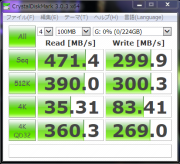


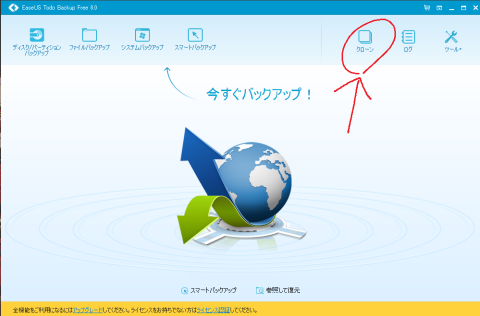
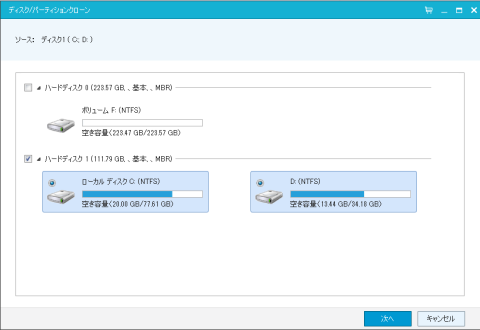
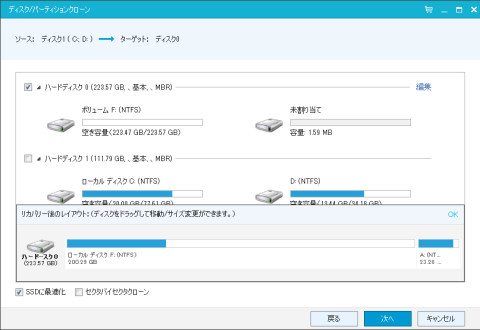

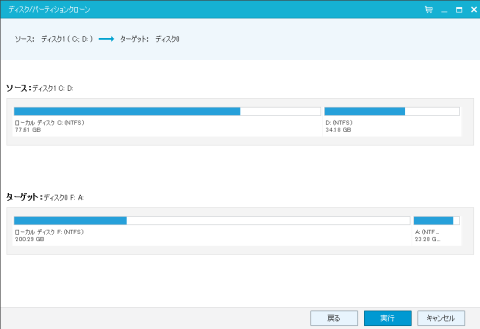




ゴンタさん
2015/01/24
まだ解決しませんかぁ・・・。
一度は認識してクローニング出来てるんですよねぇ。
なんか疑わしい箇所が余りないので分からんですよね。
早く解決すると良いですね。
minoriさん
2015/01/24
先程比較対象にしていたIntel330の120GBをつないでみたところ普通に認識されました。
最上位機種で200GBのHDDを積んだものしかなかったので、もしかしてBIOSの容量制限ではないか?と考えております(笑)